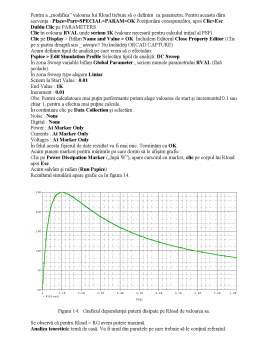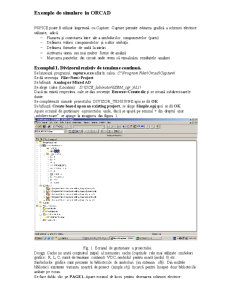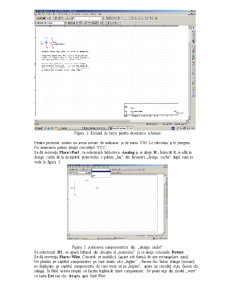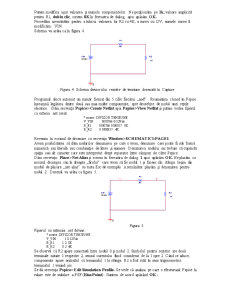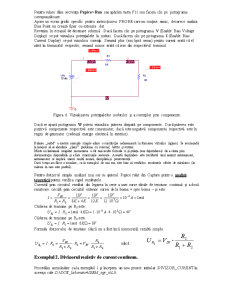Extras din laborator
PSPICE poate fi utilizat împreună cu Capture. Capture permite editarea grafică a schemei electrice utilizate, adică:
Plasarea şi conectarea între ale a simbolurilor componentelor (parts)
Definirea valorii componentelor şi a altor atribuţii
Definirea formelor de undă la intrări
Activarea uneia sau mai multor forme de analiză
Marcarea punctelor din circuit unde vrem să vizualizăm rezultatele analizei
Exemplul 1. Divizorul rezistiv de tensiune continuă.
Se lansează programul capture.exe aflat în calea: C:Program FilesOrcadCapture
Se dă secvenţa: File>New>Project
Se bifează: Analog or Mixed AD
Se alege calea (Location): D:DCE_laboratorIIIEM_sgr_xL1
Dacă nu există respectiva cale se dau secvenţe Browse>Create dir şi se crează subdirectoarele dorite.
Se completează numele proiectului DIVIZOR_TENSIUNE apoi se dă OK
Se bifează Create based upon an existing project , se alege Simple.opj apoi se dă OK
Apare ecranul de gestionare a proiectului unde, dacă se apasă pe semnul + din dreptul unor „subdirectoare” se ajunge la imaginea din figura 1.
Fig. 1. Ecranul de gestionare a proiectului
Design Cache ne arată conţinutul iniţial al memoriei cache (cuprinde cele mai utilizate simboluri grafice: R, L, C, sursă de tensiune continuă VDC, simbolul pentru masă (nodul 0) etc.
Simbolurile grafice sunt prezente în bibliotecile de simboluri (au extensia .olb). Din multele biblioteci existente varianta noastră de proiect (simple.obj) încarcă pentru început doar bibliotecile arătate pe ecran.
Se face dublu clic pe PAGE1. Apare ecranul de lucru pentru desenarea schemei electrice:
Figura 2. Ecranul de lucru pentru desenarea schemei
Pentru proiectul nostru nu avem nevoie de indicator şi de sursa VIN. Le selectăm şi le ştergem.
De asemenea putem şterge cerculeţul VCC.
Se dă secvenţa Place>Part , se selectează biblioteca Analog şi se alege R . Întrucât R se află în design cache de la inceputul proiectului o putem „lua” din fereastra „design cache” după cum se vede în figura 3.
Figura 3. Aducerea componentelor din „design cache”
Se selectează R2 , se apasă butonul din dreapta al „mousului” şi se alege comanda Rotate.
Se dă secvenţa Place>Wire. Cursorul se modifică (apare sub formă de axe rectangulare mici).
Ne plasăm pe capătul componentei pe care dorim să o „legăm” , facem clic buton stânga (mouse), ne deplasăm pe capătul componentei de care vrem să ne „legăm”, apare un cerculeţ roşu, facem clic stânga. În felul acesta reuşim să facem legăturile între componente. Se poate ieşi din modul „wire” cu tasta Esc sau clic dreapta apoi End Wire
Putem modifica uşor valoarea şi numele componentelor. Ne poziţionăm pe 1k, valoare implicită pentru R1, dublu clic, scriem 8K în fereastra de dialog, apoi apăsăm OK.
Procedăm asemănător pentru a înlocui valoarea lui R2 cu 4K, a sursei cu 12V, numele sursei îl modificăm: VIN.
Schema va arăta ca în figura 4.
Preview document
Conținut arhivă zip
- Exemple de Simulare in Orcad.doc